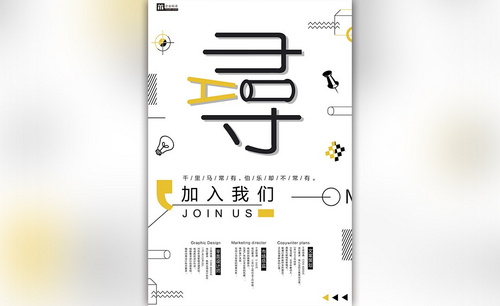cad哪个版本最好用?怎么使用cad布局画图?
发布时间:2021年05月11日 17:13
随着电子办公的普及,为了适应现代工作内容的不断丰富,很多软件都进行了一代又一代的更新优化,制图软件cad也不例外,cad哪个版本最好用?其实每个版本都有自己不同的优点,当然最新的版本肯定功能就更全,具体哪个版本更好用要根据自己的实际情况来判断。小编顺便给大家分享怎么使用cad布局画图?
1、在cad绘图窗口的底侧有,1个模型窗口和2个布局窗口。布局窗口是可以删除、添加和修改名称的,而模型窗口则不行
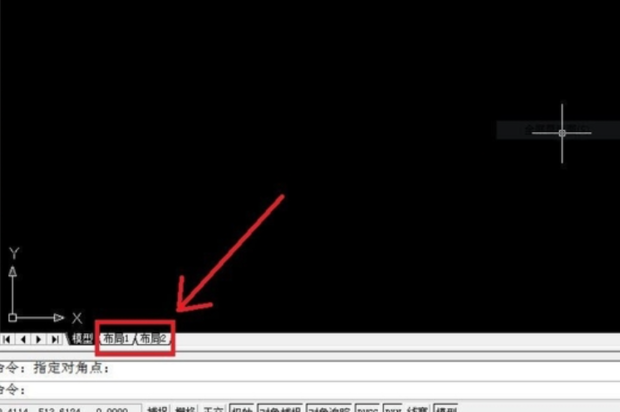
2、模型制图时通常以建筑物的实际比例1:1绘图,而在布局制图时以图纸比例1:1绘图
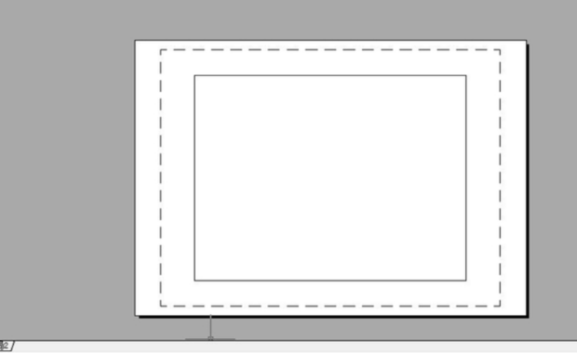
3、通过复制粘贴,先把自己绘图所需要的图框放入到布局
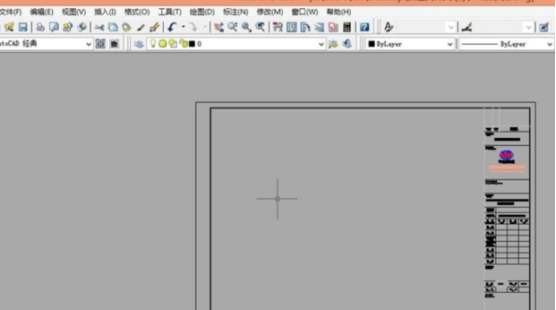
4、输入快捷键MV+空格,在图框要显示图形的位置用鼠标拖出一个方形的显示框
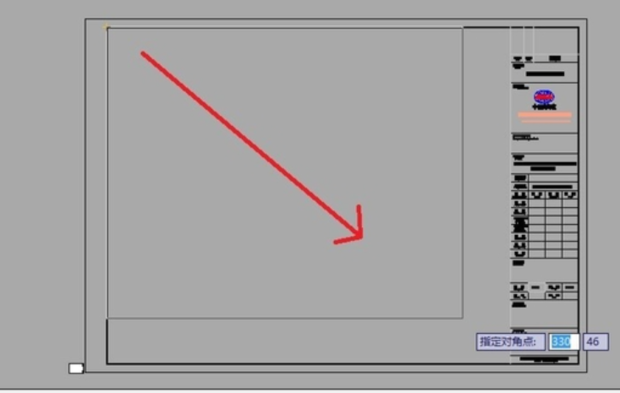
5、操作完成后,会通过视口看到模型空间的图形
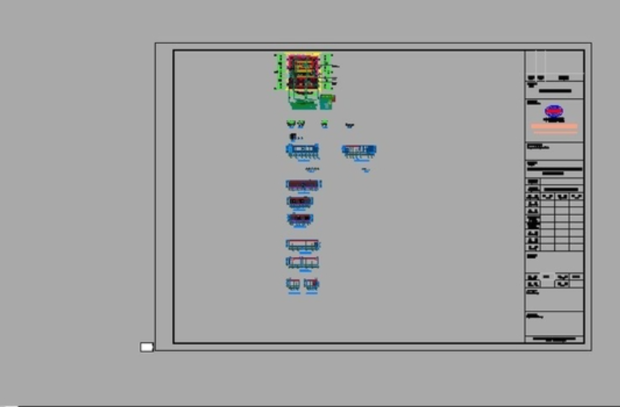
6、在视口内双击,激活视口
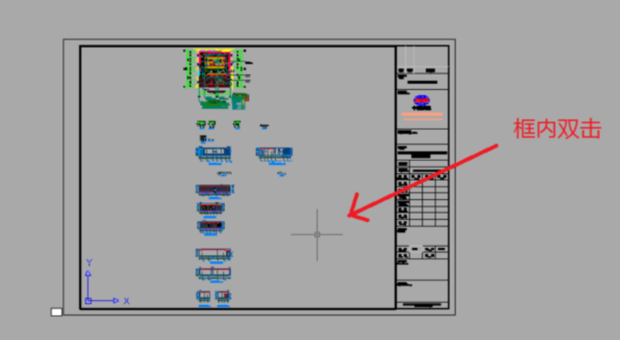
7、输入Z+空格,然后输入比例xp+空格,然后用鼠标把图纸拖动到何时的位置。
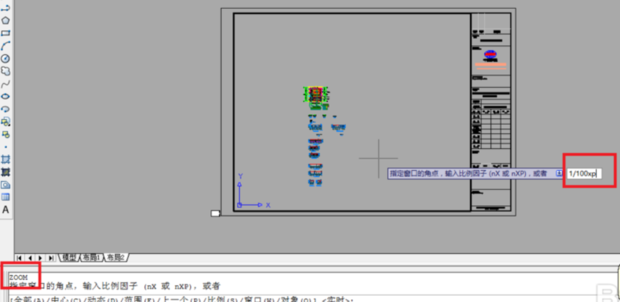
8、双击视口框外,退出视口
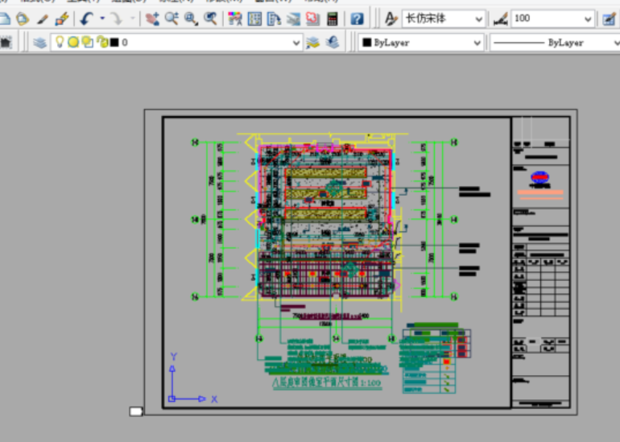
9、在视口中由于可以单独冻结(隐藏)某个图层,所以可以将同一结构的不同平面绘制在一个图形上
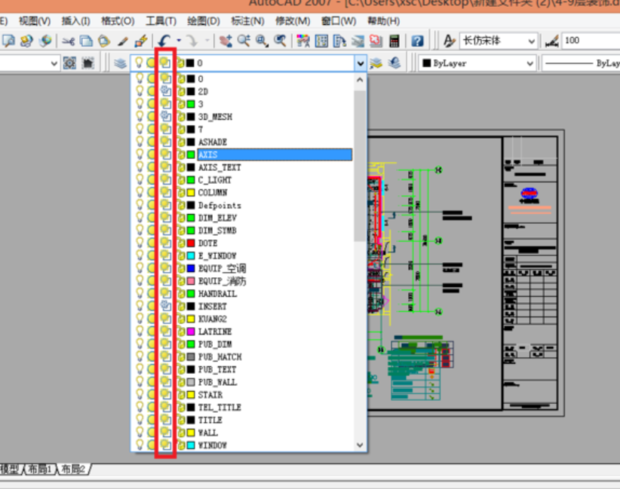
10、激活视口时,在屏幕下方点击最大化视口,就会和模型视口一样。
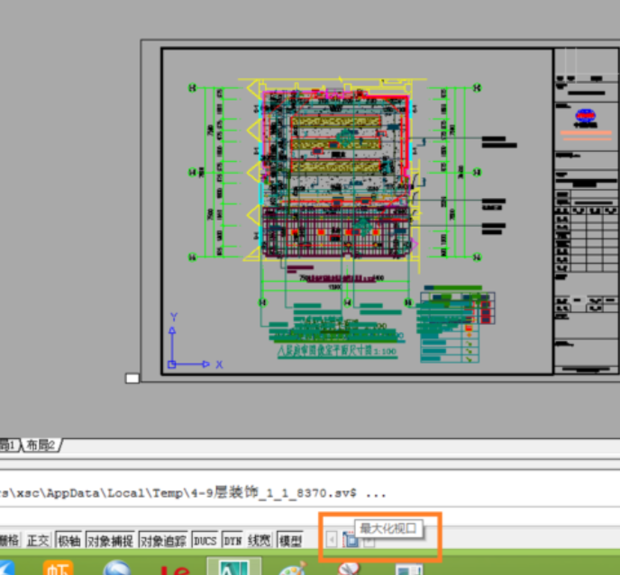
11、将不需要的图层冻结,不会影响其他视口。

通过上边的操作讲解,怎么使用cad布局画图大家都学会了吗?cad哪个版本最好用,这就需要大家多使用几个版本,通过实际的操作去比较哪个版本更适合自己的使用习惯,很多软件都是在实际操作中才能更好的掌握。
本篇文章使用以下硬件型号:联想小新Air15;系统版本:win10;软件版本:cad 2016。